一键打造!轻松设置hao123为您的专属浏览器主页
在日常网络浏览中,设置常用的网址作为浏览器主页能够极大提升我们的上网效率。其中,hao123作为一个集成了新闻、搜索、购物、娱乐等多种功能的综合导航网站,深受用户喜爱。下面,我将详细介绍如何在不同浏览器中将hao123设为主页,确保步骤简洁明了,便于操作。
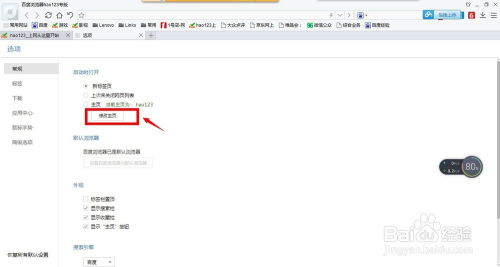
一、通用设置方法
对于大多数现代浏览器,如Chrome、Firefox、Edge以及Safari等,将hao123设为主页的基本步骤相似,主要包括进入浏览器设置,找到主页设置选项,然后输入hao123的网址并保存。
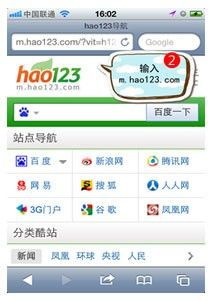
1. Google Chrome浏览器
1. 打开浏览器:首先,启动Google Chrome浏览器。
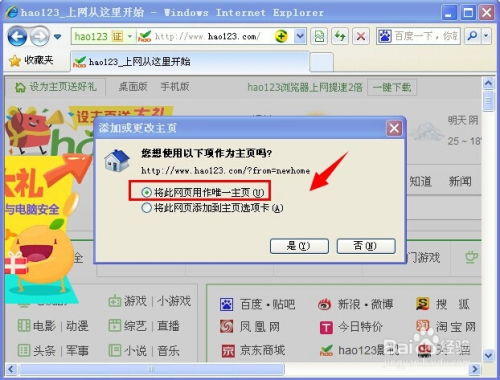
2. 进入设置:点击右上角的三个点图标(也称为菜单按钮),然后选择“设置”。
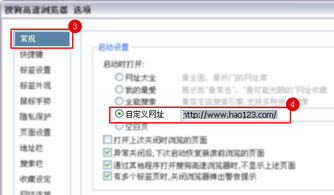
3. 配置主页:在设置页面中,点击左侧的“启动时”选项。接着,选择“打开特定网页或一组网页”,然后点击“添加新网页”。
4. 输入网址:在弹出的对话框中,输入hao123的网址(`https://www.hao123.com`),然后点击“添加”。
5. 保存设置:设置完成后,点击“确定”或页面底部的相关按钮以保存设置。
2. Firefox浏览器
1. 打开浏览器:启动Firefox浏览器。
2. 进入设置:点击右上角的三条横线图标(也称为菜单按钮),然后选择“选项”或“设置”。
3. 配置主页:在选项或设置页面中,找到“常规”选项卡,并定位到“主页和新窗口”部分。
4. 输入网址:选择“自定义网址”,然后在输入框中输入`https://www.hao123.com`。
5. 保存设置:完成输入后,点击“确定”或页面底部的保存按钮。
3. Microsoft Edge浏览器
1. 打开浏览器:启动Microsoft Edge浏览器。
2. 进入设置:点击右上角的三个点图标(也称为菜单按钮),然后选择“设置”。
3. 配置主页:在设置页面中,点击左侧的“启动时”选项。接着,选择“打开特定页面或页面集”,点击“添加新页面”。
4. 输入网址:在弹出的对话框中,输入`https://www.hao123.com`,然后点击“添加”。
5. 保存设置:设置完成后,关闭设置页面即可。
4. Safari浏览器(macOS)
1. 打开浏览器:启动Safari浏览器。
2. 进入偏好设置:点击左上角的“Safari”菜单,选择“偏好设置”。
3. 配置主页:在偏好设置窗口中,选择“常规”选项卡。
4. 输入网址:在“主页”字段中输入`https://www.hao123.com`。
5. 保存设置:关闭偏好设置窗口,设置将自动保存。
二、其他设置方法
除了上述通用的设置方法外,部分浏览器或操作系统还提供了其他便捷的设置方式。
1. 浏览器内部快捷设置
许多浏览器在访问hao123时,会在其页面顶部或特定位置提供“设为首页”的快捷按钮。用户只需点击该按钮,即可一键将hao123设为主页,无需进入复杂的设置菜单。
2. 通过浏览器插件或扩展
部分用户可能倾向于使用浏览器插件或扩展来管理主页设置,这些工具通常提供了更多的自定义选项和更强的防护能力。用户可以在浏览器应用商店中搜索相关插件,并按照插件提供的说明进行设置。
3. 系统级设置(部分浏览器)
在某些情况下,用户还可以通过操作系统的设置来修改浏览器的默认主页。例如,在Windows系统中,可以通过控制面板的“Internet选项”来设置所有IE兼容浏览器的默认主页。不过,这种方法可能不适用于所有现代浏览器。
三、注意事项
1. 锁定主页:为了防止主页被恶意篡改,建议在设置完hao123为主页后,选择锁定主页的选项。这样可以确保每次打开浏览器时,主页都保持在hao123。
2. 定期更新:随着浏览器版本的更新,部分设置选项的位置或名称可能会发生变化。因此,建议用户定期查看浏览器的帮助文档或在线教程,以确保能够正确设置主页。
3. 防范恶意软件:部分恶意软件会通过篡改主页设置来引导用户访问不安全的网站。因此,建议用户安装可靠的安全软件,并定期对系统进行扫描和清理。
结语
将hao123设为主页是一个简单而实用的操作,能够显著提升我们的上网体验。通过上述步骤,用户可以在不同的浏览器中轻松完成设置。同时,用户还应注意保护自己的主页
新锐游戏抢先玩
游戏攻略帮助你
更多+-
02/18
-
02/18
-
02/18
-
02/18
-
02/18









